Excelの魅力をお伝えする「パソコン教室ISA」ライターチームです。
VLOOKUP関数とは、表を縦方向に検索して値を抽出できる関数です。また、VLOOKUP関数はIF関数と組み合わせることで、抽出した値を別の値に変換して表示できます。
これにより、VLOOKUP関数の用途が広がり、利便性が高まります。本記事では、IF関数とVLOOKUP関数を組み合わせるパターンを解説するため、ぜひ参考にしてください。
IF関数・VLOOKUP関数とは
IF関数とVLOOKUP関数の詳細について解説します。それぞれの関数の機能や使用する際の具体例なども併せて解説するので、参考にしてください。
IF関数
ExcelのIF関数は、値と期待値を比較し、結果によって異なる値や表示を返します。具体的なIF関数の構文は以下の通りです。
- 論理式:条件を示す式を記載する
- 真の場合:論理式の条件を満たす場合の処理を記載する
- 偽の場合:論理式の条件を満たさない場合の処理を記載する
設定された条件に基づいて動作を変えるため、柔軟なデータ処理を実現できます。
例えば、=IF(A1>10, “大きい”, “小さい”)なら、
A1の値が10を超える場合は大きい、10以下の場合は小さいと返します。
VLOOKUP関数
VLOOKUP関数は、指定した範囲から特定のデータを見つけ出し、対応する値を返します。具体的なVLOOKUP関数の構文は以下の通りです。
- 検索値:検索したい値
- 範囲:検索する範囲
- 列番号:範囲内における取得したい値が、左から何列目かを指定
- 検索方法:FALSEなら完全一致の値を検索し、TRUEなら近い値も検索する
この関数を使うことで、Excelにおけるデータ検索がしやすくなります。また、垂直方向に情報を探す際にも便利です。
パソコンスクールISA
Office・IT・プログラミング等の
パソコンスキルアップを徹底サポート!
東京、横浜、埼玉、千葉の
最寄駅5分以内!オンライン授業も
IF関数とVLOOKUP関数を組み合わせるパターンは3つ!
IF関数とVLOOKUP関数を組み合わせるパターンは、主に3つあります。以下は、具体的なパターンとそれぞれの詳細です。IF関数とVLOOKUP関数を組み合わせたい場合は、参考にしてください。
1.IF関数の論理式にVLOOKUP関数を使う
IF関数の論理式にVLOOKUP関数を使う方法があります。具体的には、VLOOKUP関数で抽出した値が条件と一致するかどうかで、返す値を変えることが可能です。
VLOOKUP関数の結果を複数判定したい場合にも、IF関数を論理式に使うことが有効です。
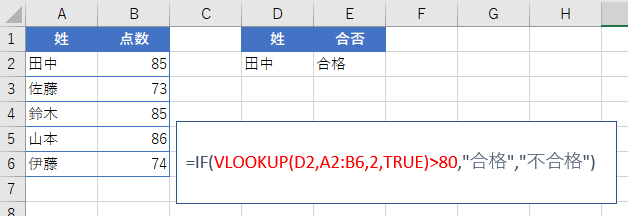
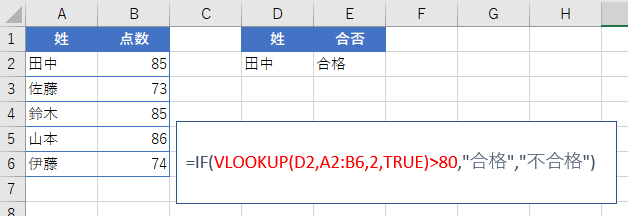
2.IF関数の返す値にVLOOKUP関数を使う
IF関数の返す値にVLOOKUP関数を使うのも1つの手です。IF関数の条件が真の場合や偽の場合に応じて、VLOOKUP関数で抽出した値を返します。
たとえば、VLOOKUP関数の参照先を選択した値に応じて変えたい場合に適しています。真の場合や偽の場合など、どちらか片方に対してVLOOKUP関数を使うことが可能です。なお、片方だけでなく、両方に対して使うこともできるので、目的に応じて活用しましょう。
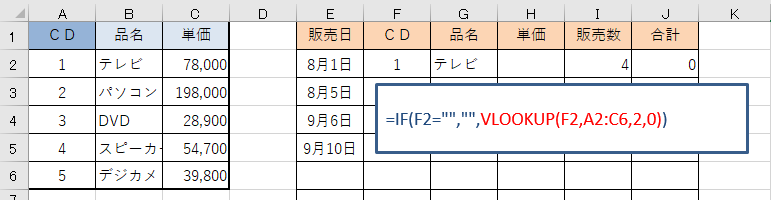
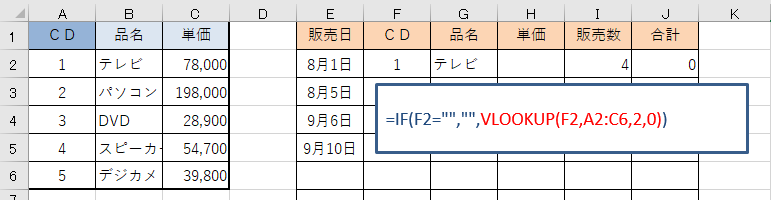
3.VLOOKUP関数の検索値にIF関数を使う
VLOOKUP関数の検索値にIF関数を使うパターンがあります。具体的には、特定の条件に基づいて異なる検索値を使用したい場合に用いられます。
しかし、VLOOKUP関数の検索値にIF関数を使う方法はあまり用いられません。なぜなら、他の方法でも同じ挙動を実現できるほか、利便性も高いからです。
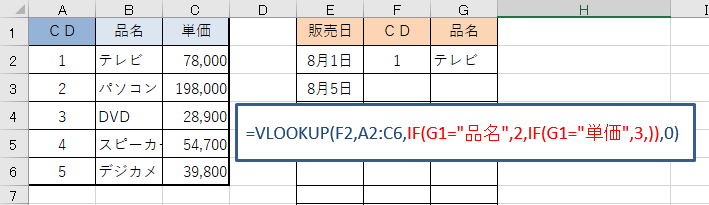
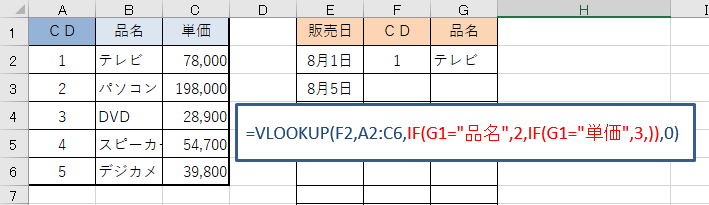
パソコン教室ISAの体験授業で自分にあったレベルを相談してみる
\ Excel講座の詳しい情報を受け取る /
IF関数とVLOOKUP関数を組み合わせる具体例
IF関数とVLOOKUP関数の組み合わせは、さまざまな場面で活用できます。ここからは、IF関数とVLOOKUP関数の組み合わせが役に立つシチュエーションと、それぞれの詳細について解説します。
商品の在庫状況によって結果を分ける場合
商品の在庫状況によって結果を分けたい場合、IF関数とVLOOKUP関数を組み合わせることが有効です。
H2セルに商品IDを入力した際に、該当する商品の在庫状況を示す場合の例を解説します。I2セルに以下の数式を入力しましょう。
=IF(VLOOKUP(H2,A2:D6,4,FALSE)=0,”在庫なし”,”在庫あり”)
上記の数式は、VLOOKUP関数によって在庫を確認します。在庫が0なら「在庫なし」、それ以外の場合は「在庫あり」と表示します。


名前から点数を取り出し、その結果から合否を判定する場合
名前から点数を取り出し、その結果から合否を判定したい場合にも、IF関数とVLOOKUP関数の組み合わせは効果的です。
例えば、姓から点数を取り出し、その点数が80点を超えていたら合格、80点未満なら不合格と表示する場合の式は以下の通りです。
=IF(VLOOKUP(D2,A2:B6,2,0)>80,”合格”,”不合格”)
上記の数式は、VLOOKUP関数で点数を取得し、IF関数でその点数を判定しています。特定の条件に応じて結果を表示できるため、名前から点数を取り出し、その結果から合否を判定できます。
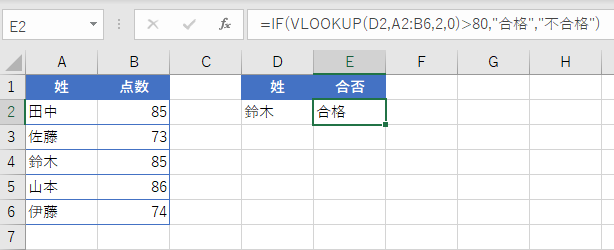
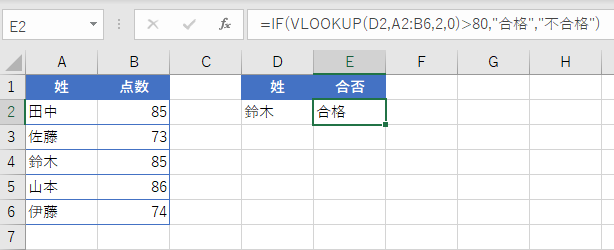
ある生徒のテストがクラスの平均点以上なら〇、平均点未満は×を返す場合
IF関数とVLOOKUP関数を組み合わせることで、特定の条件に応じた結果を表示することが可能です。
たとえば、セルに入力された生徒の国語の点数がクラスの平均点以上なら横のセルに〇、平均点未満なら×と表示したい場合に用いることができます。具体的な数式と、それぞれの構成要素の例は以下の通りです。
=IF(VLOOKUP(F2,A2:B6,2,0)>$D$2,”○”,”×”)
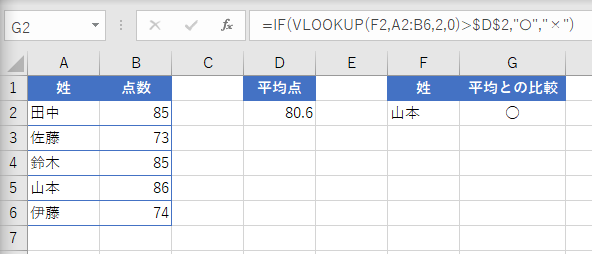
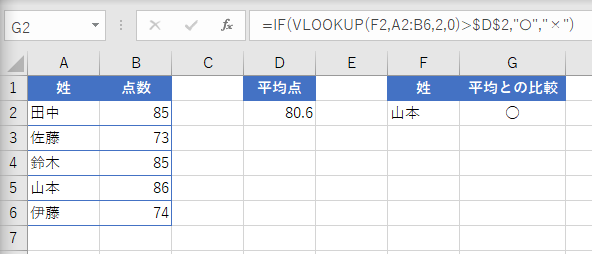
具体的な手順は、以下の通りです。
- G2にIF関数を指定する
- IF関数の論理式にVLOOKUP関数を入力して、姓を元に点数を取得する
- 平均点以上「>=$D$2」を指定
- IF関数の真の場合に返す値を”〇”で指定
- IF関数の偽の場合に返す値を”×”で指定
パソコンスクールISA
Office・IT・プログラミング等の
パソコンスキルアップを徹底サポート!
東京、横浜、埼玉、千葉の
最寄駅5分以内!オンライン授業も
VLOOKUP関数でエラーが出る原因・対策
VLOOKUP関数を使っていると、エラーが出る場合もあります。以下は、VLOOKUP関数でエラーが出る原因と、それぞれの対策方法です。VLOOKUP関数を用いる際は、参考にしてください。
「#N/Aエラー」が出たとき
VLOOKUP関数の代表的なエラーとして、#N/Aエラーが挙げられます。#N/Aエラーが出る原因は以下の通りです。
- 検索したい列が範囲に含まれていない
- 検索値が範囲の一番左にない
- 全角と半角の違い
- 検索値に半角の~が含まれている
- 範囲のセル参照がずれている
また、#N/Aエラーが出る場合の対策方法は、以下の通りです。
- 範囲の設定を見直す
- 検索値を左端に設定する
- 全角や半角を揃える
- 半角~を全角~に変更する
- 範囲のセル参照を確認する
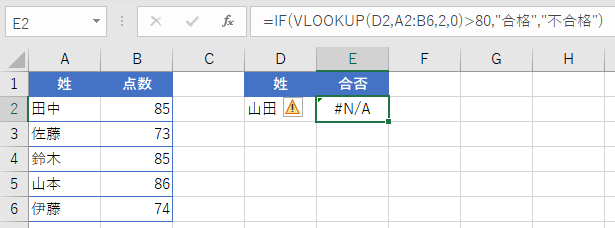
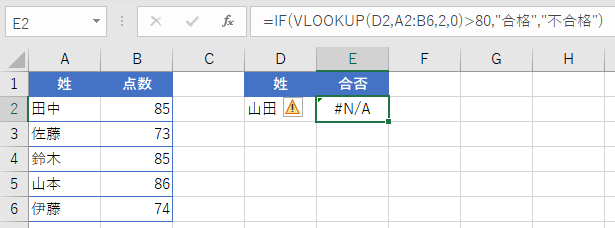
完全一致しないとき
数値を求めている際に、VLOOKUP関数が正しい結果を返さないこともあります。そのような場合は、検索方法がFALSEになっていないことが原因と考えられます。


解決方法は、VLOOKUP関数の引数の4番目である検索方法をFALSEまたは0に設定することです。検索方法の部分を省略すると、TRUEとなって近似値での検索が行われます。そのため、正確な結果を得るためには、完全一致を求めてFALSEに設定する必要があります。
IF関数とVLOOKUP関数の組み合わせは、さまざまな状況で活用することが可能です。業務や作業の効率を上げたり、大量のデータから特定のデータを抽出して扱いやすくしたりします。
しかし、Excelやパソコンを使いこなせなければ、IF関数とVLOOKUP関数の組み合わせも充分に効果を発揮できません。そこでおすすめしたいのが、パソコン教室の利用です。
ISAパソコン教室は、教室にいる講師を自社の社員で揃えているため、講師の質が担保されています。
また、直近10年でMicrosoftジャパンが1年に1社選ぶLearning Awardを3度受賞しているなど、確かな実績もあります。パソコンについて学びたい方は、ぜひISAパソコン教室を利用してください。



















